En cada nueva actualización de Windos 10, el panel de Configuración va añadiendo nuevas opciones (y eliminando algunas) con el objeto de ir deshaciéndose paulatinamente del tradicional Panel de Control.
Existe un panel oculto (a propósito) dentro de Configuraciones que nos mostrará muestras de algunos controles y objetos de la interfaz. No tiene más objeto que ese...mostrar el aspecto de botones, textos, selectores, etc... no es un panel de ajustes, así que podemos dar clic a cualquier cosa dentro de ese panel con confianza, pues no modificará nada.
Está oculto porque realmente no tiene utilidad práctica y seguramente es un experimento de desarrollo que se ha quedado remanente en las versiones finales.
Sea como sea, podemos activarlo y acceder a él añadiendo un nuevo valor en una entrada del Registro de Windows.
Como en ocasiones anteriores, recomendamos hacer una copia de seguridad del Registro antes de hacer cualquier modificación. La modificación que vamos a realizar es segura, no causa el menor impacto en el sistema, pero ya sabemos que es habitual que lo imposible suceda.
Vamos con los pasos a realizar:
Abrimos el Editor de Registro de Windows. Para ello podemos realizar una búsqueda en Cortana.
Abrimos Cortana y escribimos regedit y ejecutamos el resultado de la mejor coincidencia
(hay otras formas de acceder al editor de registro, pero permítanme mostrar una sola para no hacer un artículo infinito)
Una vez en el Editor de Registro, escribimos la siguiente ruta:
Equipo\HKEY_CURRENT_USER\Control Panel
y pulsamos Intro
En el panel de la derecha, hacemos clic derecho en un área vacía
Hacemos clic en Nuevo
En el menú emergente, hacemos clic en la opción Valor de DWORD (32 bits)
Al nuevo valor creado le ponemos el siguiente nombre:
EnableSamplesPage
Hacemos doble clic a esa entrada.
En el panel que aparecerá, escribimos 1 en el apartado Información del valor
y validamos pulsando Aceptar
Ya podemos cerrar el Editor de Registro.
Abrimos Configuración desde el botón Inicio
Veremos que al final del panel aparece una nueva opción llamada Samples y con el icono de un corazón.
Si no apareciese, cierren el panel de Configuración y vuelvan a abrirlo hasta que aparezca (a veces se necesita forzar su actualización abriendo y cerrando el panel varias veces, pero una vez que se muestra ya no se ocultará)
Pulsando en esa nueva opción, accederemos al panel View Model Samples, donde veremos una muestra de diferentes controles.
Recordamos que la modificación de cualquier cosa en este panel no configura nada ni tiene consecuencias, simplemente es un panel de vistas previas de controles y objetos de la interfaz de Windows que previamente ya han sido configurados en otros paneles de configuración o bien por el propio sistema.
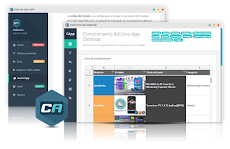


0 comentarios